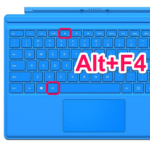< この記事をシェア >
Windowsで覚えておくと便利な現在開いているアプリ(ウィンドウ)を閉じるキーボードショートカットです。
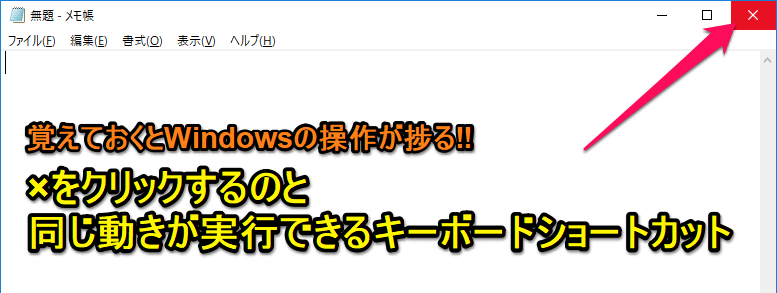
WindowsにもMacにもキーボードショートカットと呼ばれるマウスなしでキーボードのみで操作できるショートカットがいくつも存在します。
今回紹介している「現在開いているアプリ(アクティブなウィンドウ)を閉じるショートカット」はマウスで×をクリックして閉じる、という操作がキーボードだけで行えるようになるので覚えておくと意外と便利です。
また、このショートカットを使えばマウス操作なしでPCのシャットダウンや再起動もできます。
ウィンドウをたくさん開いている時などにマウスなしでガツガツ閉じることができるようになりますよー。
Windowsユーザーの人は是非覚えておいてください。
【Windows】覚えておくと便利!×をクリックせずにキーボード操作だけでウィンドウを閉じる方法
キーボードショートカット「Alt+F4」
アクティブなウィンドウに対して×をクリックした時と同じ動作となる
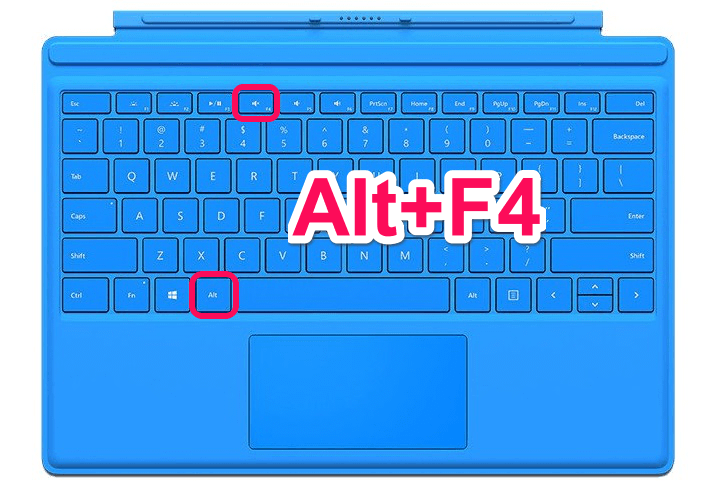
Alt+F4
↑だけでOKです。
これでマウスで「×」をクリックした時と同じ動作となります。
変更がある場合はちゃんと「保存するか?」を聞かれる
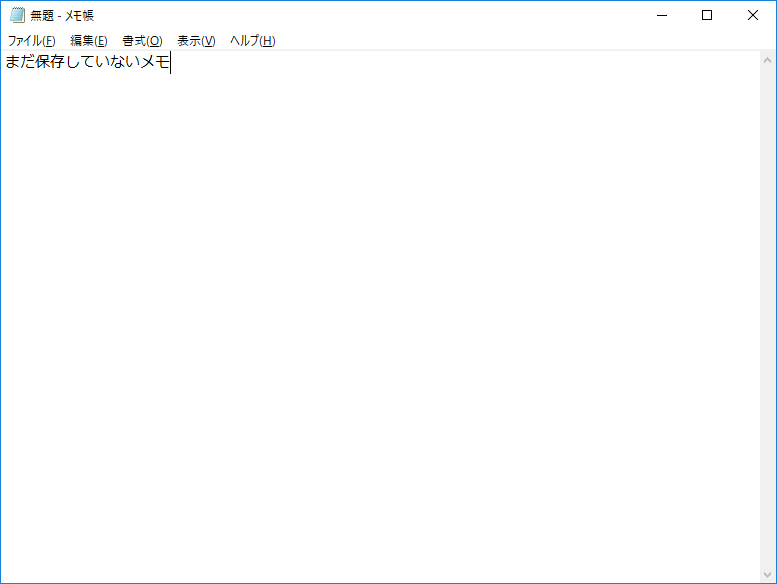
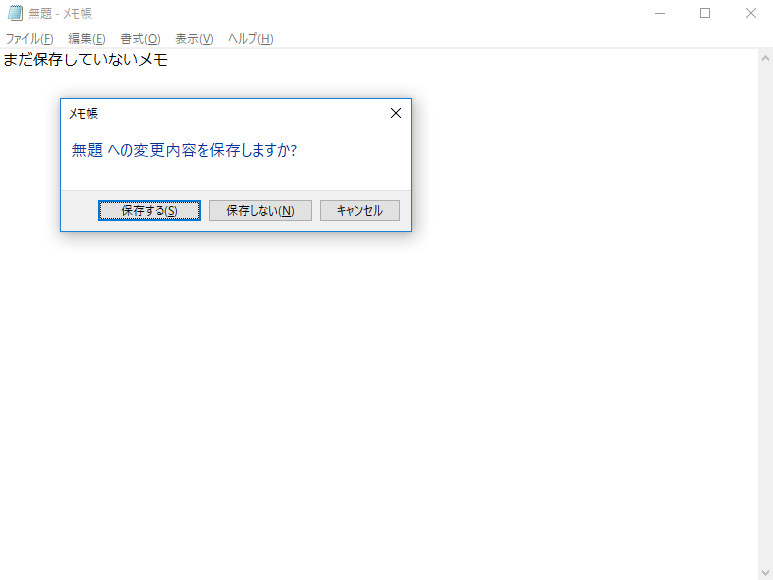
Alt+F4は、マウスで×をクリックした時と同じ動作となるので保存されていないファイルを閉じようとした時などはちゃんと保存を聞かれます。
ただブラウザの場合、開いているタブを全部閉じてアプリを終了するのでご注意を(ブラウザ側で閉じるときにアラートを表示する設定などをしていれば問題なし)
デスクトップ上で実行すればPCのシャットダウンや再起動もできる

このショートカットを何もアプリを開いていない時やデスクトップなどにあわせている時に実行するとPCのシャットダウン/再起動を呼び出すこともできます。
多数のアプリを一気に閉じたい時などにけっこう便利なので是非
アプリを大量に開いている時に各アプリの×をいちいちクリックしていかなくてもAlt+F4を連打すれば即閉じていくことができるようになるので意外と便利です。
合わせてAlt+Tabでアプリ(ウィンドウ)を切り替える、というショートカットを覚えておくとさらに便利になります。
PCのシャットダウンや再起動も実行できるのでWindowsユーザーなのであればAlt+F4を覚えておくとPCでの作業がさらに捗りますよー。
是非。
< この記事をシェア >
\\どうかフォローをお願いします…//
この【Windows】現在開いているアプリ(ウィンドウ)を閉じるキーボードショートカットの使い方 – PCのシャットダウンや再起動もできるの最終更新日は2018年3月2日です。
記事の内容に変化やご指摘がありましたら問い合わせフォームまたはusedoorのTwitterまたはusedoorのFacebookページよりご連絡ください。